Přizpůsobení stavů v přehledu výkonnostních metrik Power BI
PLATÍ PRO: Power BI Desktop
služba Power BI
Stavy jsou nedílnou součástí sledování metrik. V některých scénářích nejsou stavy, které jsou součástí přehledu výkonnostních metrik, vhodné pro potřeby vaší organizace. Můžete chtít přizpůsobit stavy tak, aby odrážely terminologii vaší organizace.
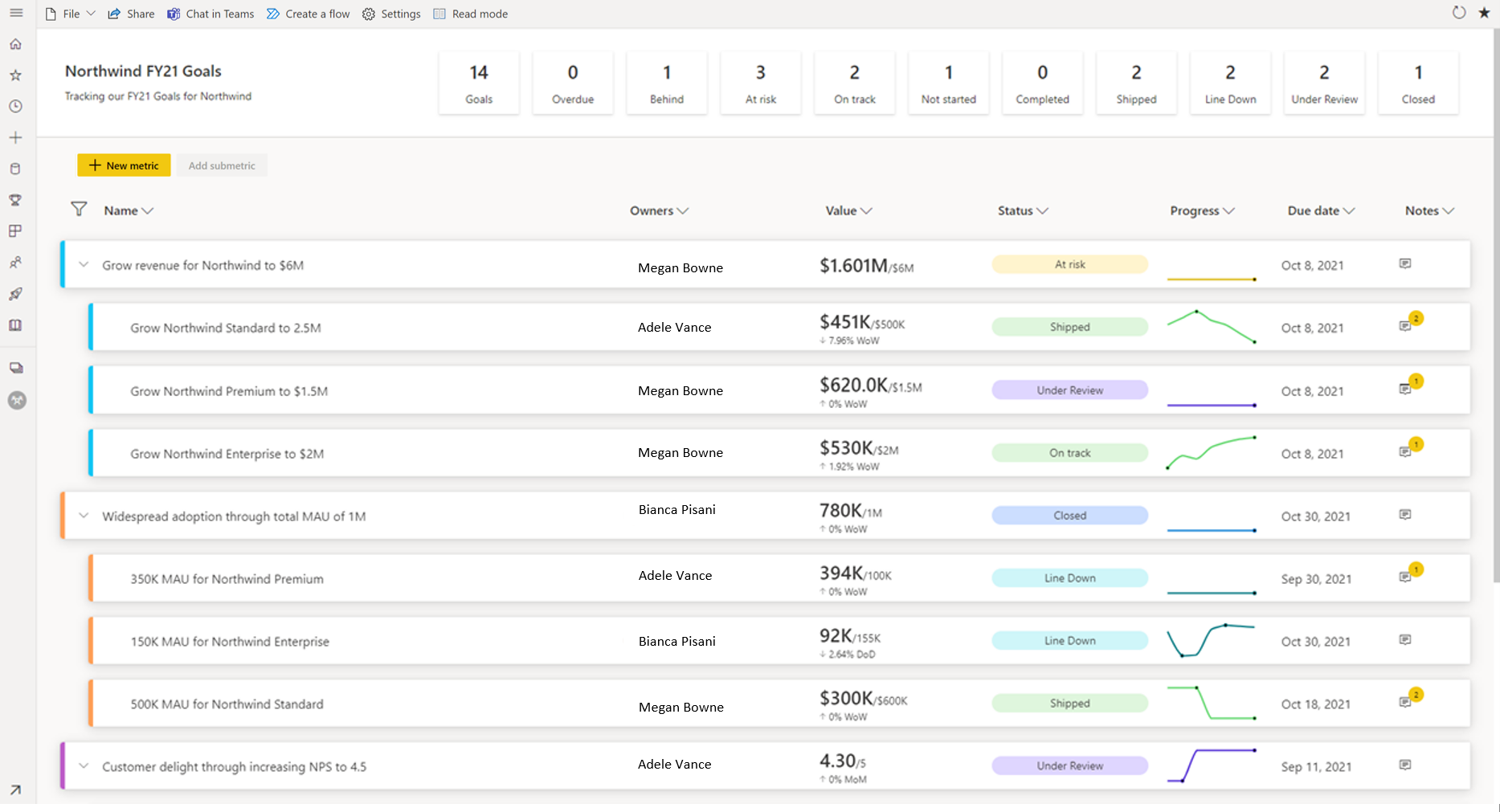
Zahájení přizpůsobení
Když otevřete přehled výkonnostních metrik v režimu úprav, můžete začít přizpůsobovat stavy dvěma vstupními body.
Vyberte ikonu ozubeného kola Nastavení nebo
Vyberte část Stavy v podokně Upravit nastavení přehledu výkonnostních metrik.
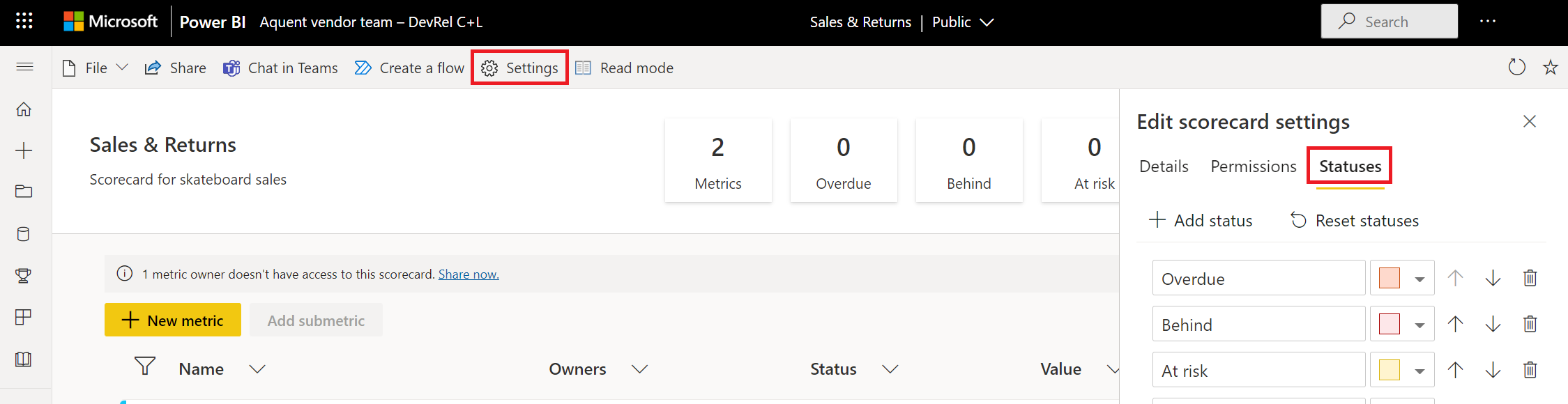
Do této oblasti se můžete dostat také úpravou vložené metriky.
V režimu úprav přehledu výkonnostních metrik vyberte ikonu tužky a upravte metriku.
V části Stav vyberte na konci seznamu možnost Spravovat stavy.
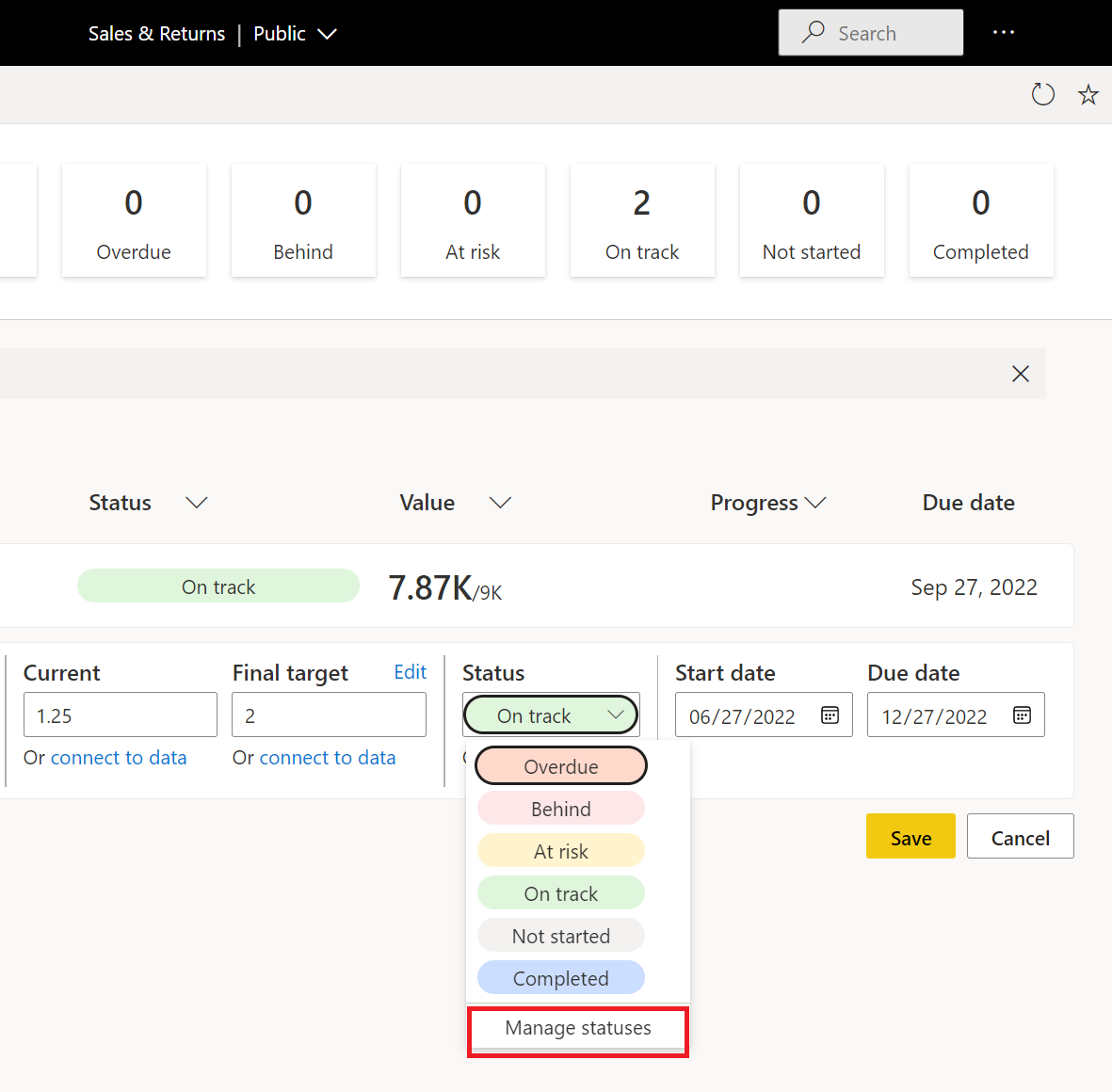
Úprava stavů
Jakmile budete v části Spravovat stavy , můžete provést několik různých akcí. Můžete vytvořit nové stavy, přejmenovat existující stavy a změnit barvu přidruženou ke stavu.
Pokud chcete přidat nový stav, vyberte nahoře tlačítko Přidat stav .
Pokud chcete přejmenovat existující stav, zvýrazněte text a zadejte nový název stavu.
Pokud chcete změnit barvu přidruženou ke stavu, vyberte výběr barvy napravo od stavu a zvolte požadovanou barvu.
Pokud chcete odstranit stav, vyberte ikonu koše.
Pokud chcete změnit pořadí stavů v seznamu, pomocí tlačítek se šipkami přesuňte položku nahoru, dolů nebo vyberte a přetáhněte stav do nového umístění.
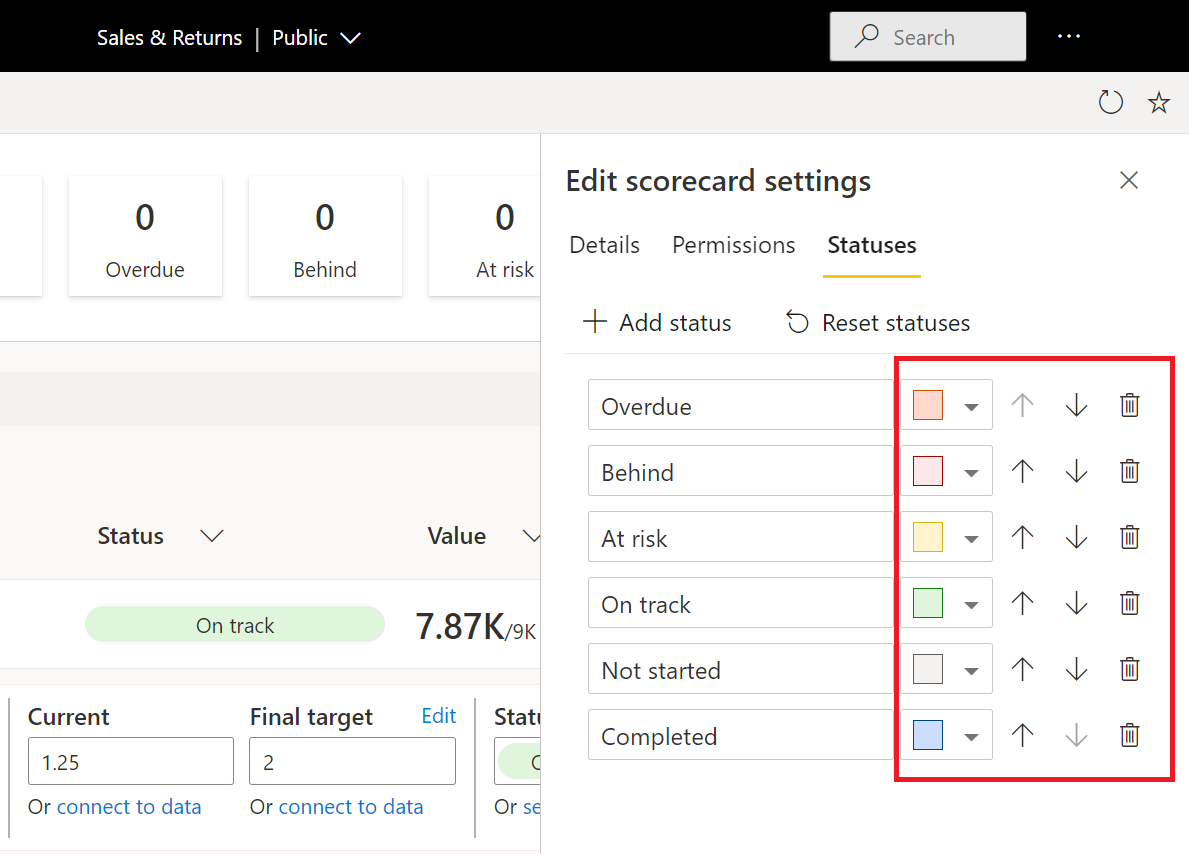
Když změníte pořadí stavů, určíte pořadí priority. Pořadí priorit je užitečné v přehledu výkonnostních metrik. Máte možnost řadit metriky v pořadí podle priority stavu.
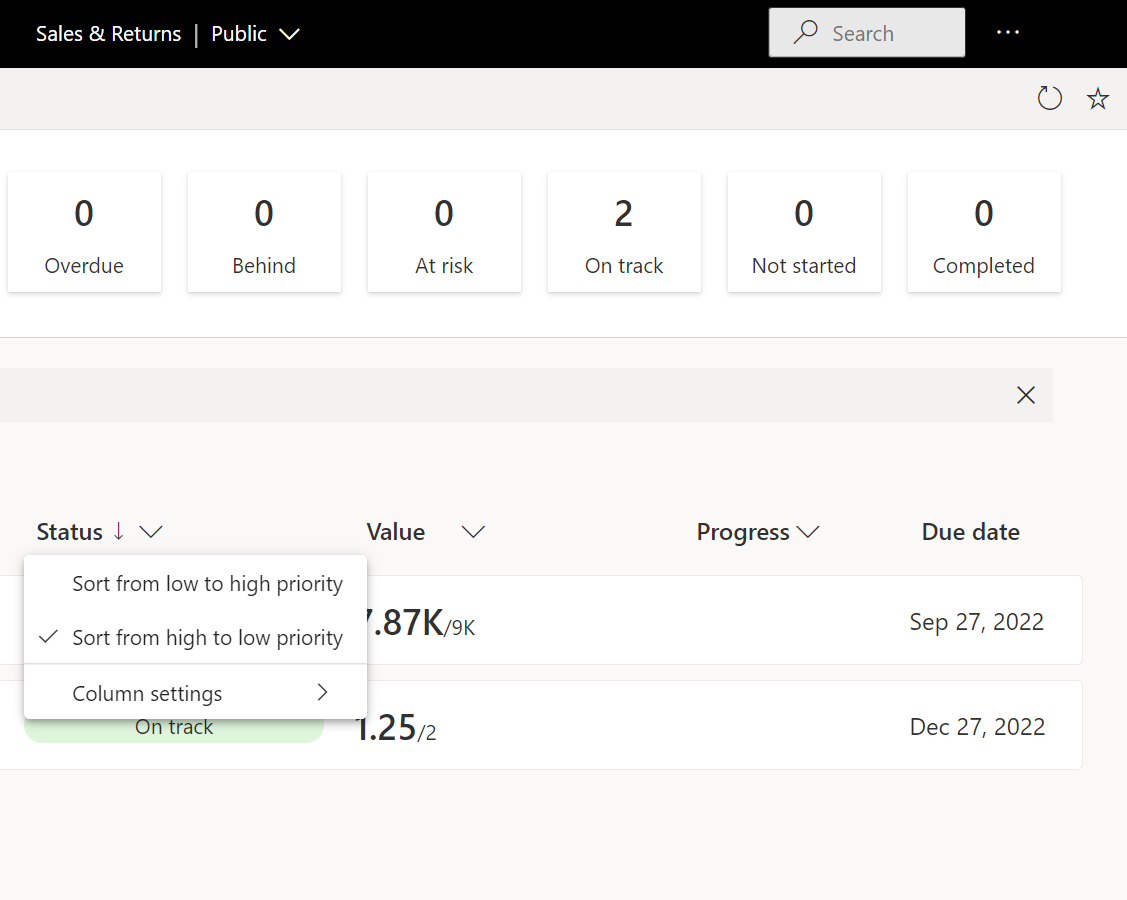
Pokud chcete obnovit všechny stavy na výchozí nastavení (původní stavy přehledu výkonnostních metrik), vyberte v horní části obnovit stavy .
Odstranění stavů
Když odstraníte stav, už není ve vašem seznamu stavů dostupný. Když provádíte vrácení se změnami, stav odstranění se nezobrazuje jako možnost. Historii v sémantickém modelu a historii vrácení se změnami však zachováváme až pro 12 odstraněných stavů.
Pokud metrika používá odstraněný stav, zachováme odstraněný stav metriky, dokud ji nezměníte úpravou nebo vrácením se změnami. Například na následujícím obrázku vidíte, že stavový řádek dolů už není v seznamu stavů dostupný, ale neodebereme stavy metrik, které tento stav používají.
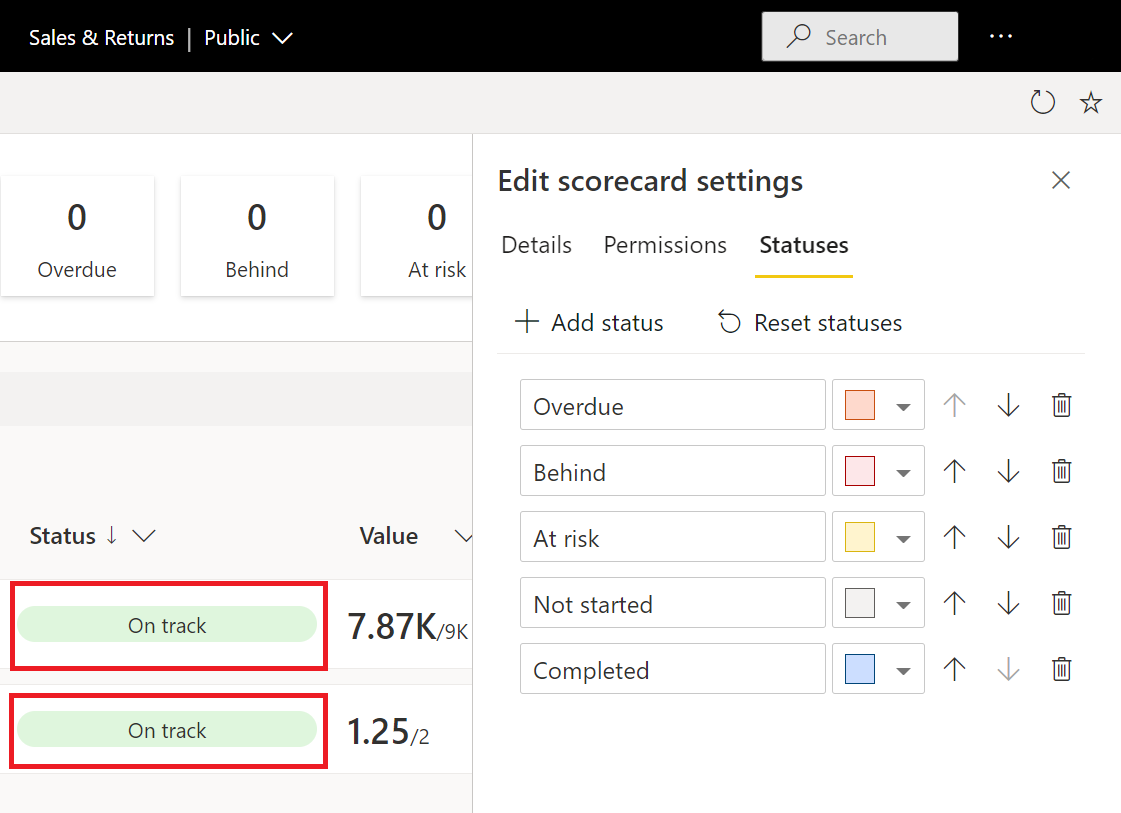
Stavy můžete přizpůsobit terminologii, kterou používáte každý den ve vaší organizaci. Zajistíte, aby všichni členové vašeho týmu snadno pochopili a usnadnili bezproblémové fungování metrik pro vaši organizaci.
Související obsah
- Začínáme s metrikami v Power BI
- Vytváření přehledů výkonnostních metrik a ručních metrik v Power BI
- Vytvoření připojených metrik v Power BI
- Mějte přehled o metrikách v Power BI
Máte ještě další otázky? Zkuste Komunita Power BI.
Váš názor
Připravujeme: V průběhu roku 2024 budeme postupně vyřazovat problémy z GitHub coby mechanismus zpětné vazby pro obsah a nahrazovat ho novým systémem zpětné vazby. Další informace naleznete v tématu: https://aka.ms/ContentUserFeedback.
Odeslat a zobrazit názory pro